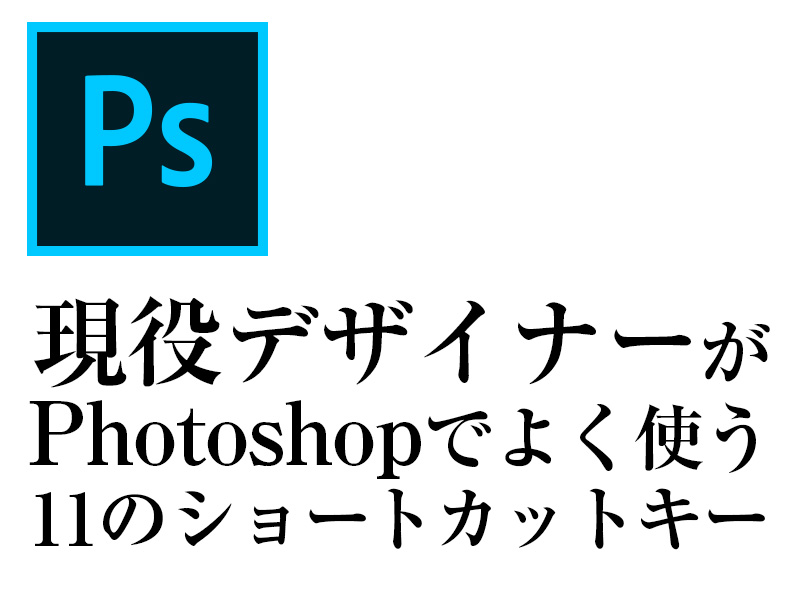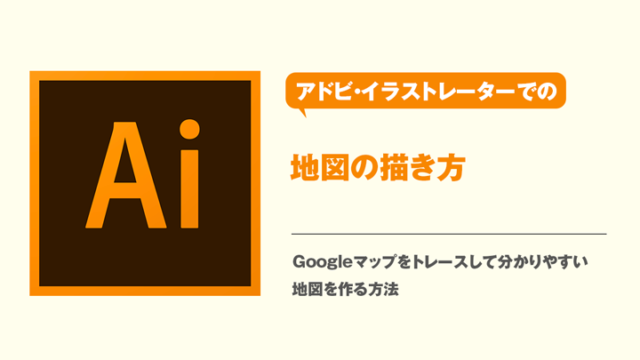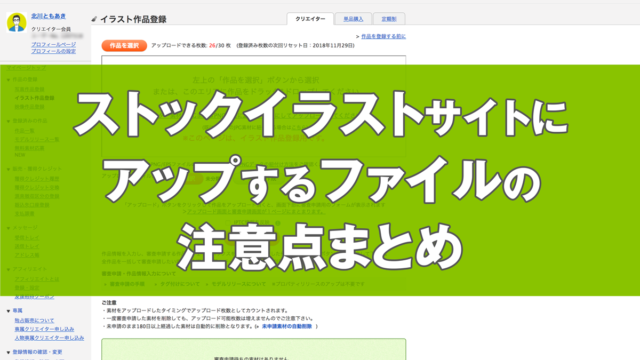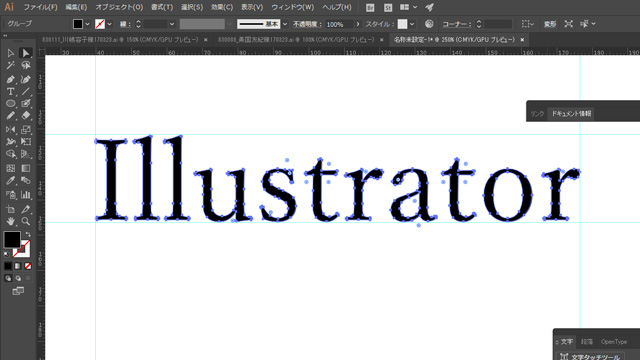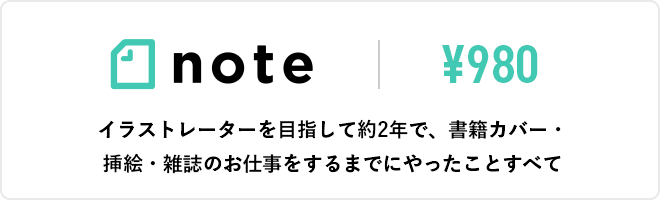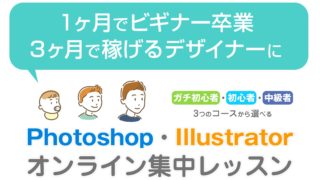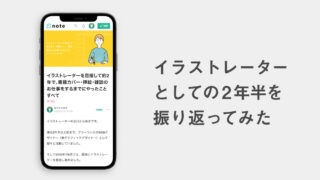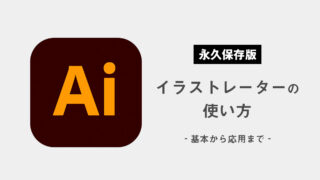皆さんはPhotoshopやその他のソフトを使う時、どのぐらいショートカットキーを活用していますか?
趣味でマイペースにPhotoshopを使う場合はあまりショートカットキーを使う必要性はありませんが、業務となると効率性が求められるので、ショートカットキーを使いこなすことが非常に重要になってきます。
ここでは私がPhotoshopを使う上で非常に使用頻度の高いショートカットキーをご紹介します。
ちなみに私は業務でメインで使うソフトがIllustratorで、Photoshopはその次によく使います。Photoshopを使う主な用途は「写真の補正」、「写真の切り抜き」などです。
当然ですが、行う作業内容によって使用するショートカットキーは違ってくると思います。みなさんもご自分の作業でよく行う動作のショートカットキーを探してみてはいかがでしょうか。
なお、ここでは他のアプリケーションでもよく使われる一般的なショートカットキー
・Ctrl+Sの保存
・Ctrl+Cのコピー
・Ctrl+Vのペースト(貼り付け)
などはご紹介しておりません。あくまでPhotoshop用のショートカットキーをご紹介しております。
保存やコピー&ペーストなどのショートカットキーは当然のことながら最重要ショートカットキーでありますので、あまり使われない方はまずそちらに慣れていただくことをお勧めします。
キー1つだけのショートカット
ブラシツール
B
消しゴムツール
E
上のブラシツールと併せて最も使用頻度が高いショートカットキーです。ブラシで直接絵を書いたりしなくても、クイックマスクモードで選択範囲を描いたり、ちょっとしたゴミを消したり、Photoshopでブラシと消しゴムを使わない人はほとんどいないでしょう。あまりに基本的すぎて紹介するほどでもないような気もしますが、まぁ「よく使うショートカットキー」というタイトルですので外すわけにもいかないでしょう。ブラシはBrushのB、消しゴムはEraserのEです。
ブラシの拡大/縮小
[/]
これは本当に覚えていて損はないどころか、知らないと相当時間が無駄と言ってしまえるほどの最重要ショートカットキーだと思います。
手のひらツール
Space
こちらもPhotoshopで最重要ショートカットキーのひとつ。押しながら画面をドラッグして使うタイプのショートカットキーです。ツールボックスにも手のひらツールを選ぶためのボタンがありますが、あえて言いましょう、ボタンをいちいち押すのは本当にナンセンスです。
スポイトツール
I
ブラシツールなどで塗っている時にさっと色を拾いたい時は、Iを押したまま抽出したい色の部分をクリックします。そしてIキーを離すと、また元のツールに戻ります。Iキーを押したままにせず指をキーから離してしまうと完全にスポイトツールに切り替わります。
クイックマスクモードで編集(および解除)
Q
写真の切り抜きなどを行う際、クイック選択ツールでざっくりと選択範囲を決めたあと、クイックマスクモードでブラシ/消しゴムツールを使って選択範囲の細かい調整を行うのですが、その時にクイックマスクモードに入ったり、逆にクイックマスクモードを解除するためのショートカットキーがQです。頻繁にモードを行ったり来たりすることもあるので、このショートカットキーを知らなければ毎回ツールボックスのボタンを押さなければなりません。
キー2つ以上のショートカット
選択範囲の反転
Ctrl+Shift+I
ちなみに画像の階調の反転はCtrl+Iです。関連させて覚えると忘れにくいです。
自由変形
Ctrl+T
下のレイヤーと結合
Ctrl+E
レイヤーを複製
Ctrl+J
大抵のショートカットキーはメニューの横などに書いてあるのですが、これはメニューの横にはなぜか書かれていません。ですので使ったことのない方も多いかも知れませんが、覚えておくと地味に便利です。
WEB用に保存
Alt+Shift+Crtl+S
PhotoshopもCCになり、保存の方法もだいぶ便利なものが増えてきたようです。しかし個人的にはCS時代からずっと使ってきた「WEB用に保存」は、まだまだ便利だと思っています。ショートカットキーも4つのキーを同時押しするタイプですが、どれも近い位置にあるキーなので左手の4本の指を使えば簡単に押さえられます。
まとめ
いかがだったでしょうか。基本的なものがほとんどでしたが、使用頻度の高いものはきっちり覚えておくと効率アップに非常に役立ちます。あまり使ってないよという方は、これから是非使ってみてください。